
フォーゼロでDAWソフト作業音を配信する(Mac)
クリエイターが制作過程である「作業を魅せる」ことに特化したLIVE配信プラットフォームで、DAWソフトの楽曲やマイク音声を同時に配信できるようにします。
フォーゼロ配信に、必要なアプリと簡易設定を記述します٩( ''ω'' )و
①仮想オーディオデバイスをインストール
まず仮想オーディオデバイスをダウンロードしましょう。
macで利用できる、メジャーな2種類を紹介。
どちらもMac上でサウンドデバイス(マイク・スピーカー)として選択ができるようになるものです。
soundflower
BlackHole
インストール後は、自動でサウンドデバイスとして表示されます。
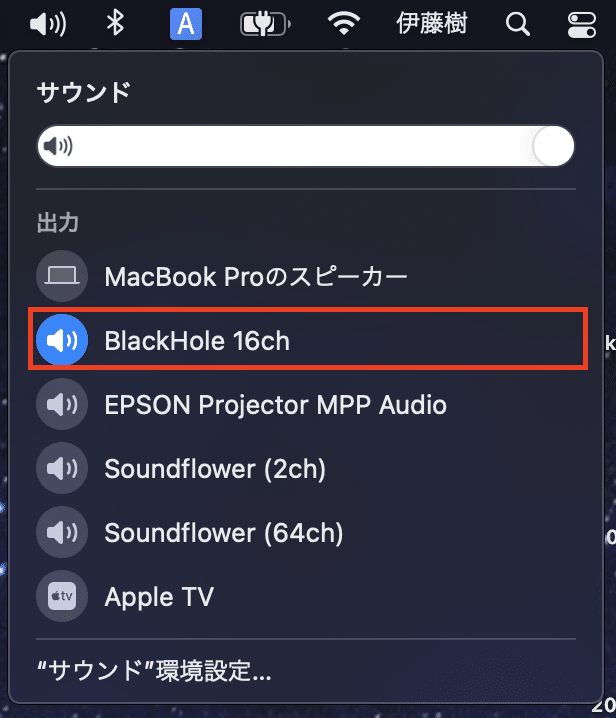
②オーディオミキサーアプリをインストール
音の入出力を設定するのに使用していきます。
LaodioCast

③音の入出力を設定する
LadioCastを使用して、例として以下のように設定してみます。
マイク音声を、「BlackHole16ch」という仮想オーディオに流します。
①入力1 マイク(内臓マイクやUSBマイク、オーディオインターフェイスなど使用しているものを選択してください)
②メインをONにする
③出力メイン BlackHole16ch

さらにDAWの作業音を、「BlackHole16ch」に流します。
※ガレージバンドを例にしています。
①DAWソフトのオーディオ出力先 BlackHole(2ch)
②入力2 BlackHole(2ch)
③入力2 メインをONにする


①のオーディオ出力先を設定する段階で、直接BlackHole16chに流してもよいのですが
DAWの作業音をモニタリングするために分けておく方が便利です。
①出力Aux1 ヘッドホンなど
(オーディオインターフェイス YAMAHA AG03を使用)
②入力2 Aux1をONにする

④フォーゼロに配信する
配信設定画面で、マイクを「BlackHole16ch」に選択します。
これで、上記で設定したマイクとDAWを配信することができます。


仮想オーディオデバイスを利用して、必要な音源を1つに集めて配信する形になります。
せっかくのプロセスエコノミー!
より良く、制作過程を魅せる為に配信環境もちょっとよくして見てはいかがでしょうか!!

他にお困りごとがあれば、リクエスト受付しております(´ε` )
この記事が気に入ったらサポートをしてみませんか?
